勉強中に音楽を聞いたり、最近流行りの瞑想をする時など、Youtubeの動画をくりかえし流していたいということがあります。
そんな時に皆さんはどのような方法で繰り返していますか?
僕は今まで、Youtubeの「再生リスト」に登録、そして「再生リストのリピート」を使っていました。
でも、実はもっと簡単な方法があったんです。
今回はそんな一つのYoutube動画を簡単にリピート再生する方法をご紹介します。
参考「お気に入りのYoutube動画を単体でリピート再生する方法」
一つのYoutube動画を簡単にリピート再生する方法
さっそくやってみます。
用意するものは、リピート再生したい動画とブラウザ(IE、クロームなど)のみ。
特別なツールは必要ありません。
①Youtube動画を見る。
お気に入りにいれていたり、検索したりしてリピートしたい動画を表示させます。
僕がいまリピートさせたい動画⇒精神統一・瞑想のための音楽【水の妖精と天使と共に】
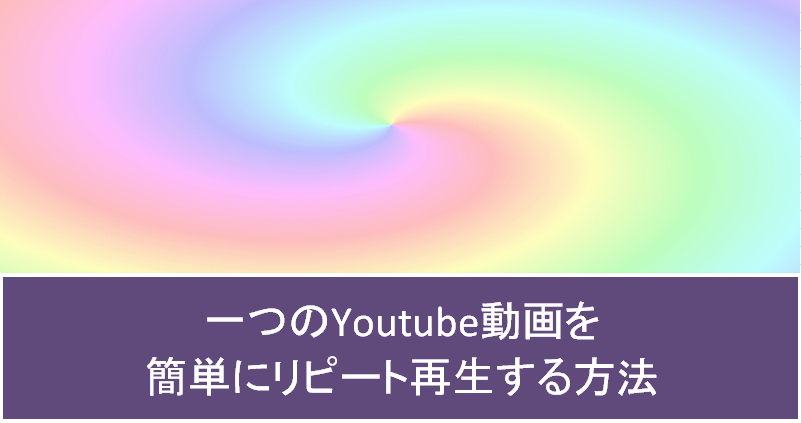
②URLを確認する。
ブラウザのアドレスバーからいま表示されているページのURLを確認します。
僕の場合はこちら「https://www.youtube.com/watch?v=u1eSkMBhuI8」
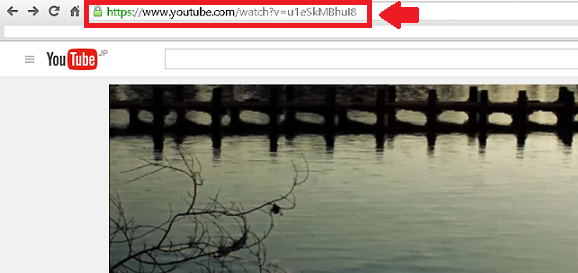
矢印の部分です。
③動画のURLの「youtube」を「youtuberepeat」にする。
上記の動画「https://www.youtube.com/watch?v=u1eSkMBhuI8」の場合、「https://www.youtuberepeat.com/watch?v=u1eSkMBhuI8」となります。
④「youtuberepeat」の状態でWEBページを開きます。
「https://www.youtuberepeat.com/watch?v=u1eSkMBhuI8」のページを開くと、以下のようなページが開きます。
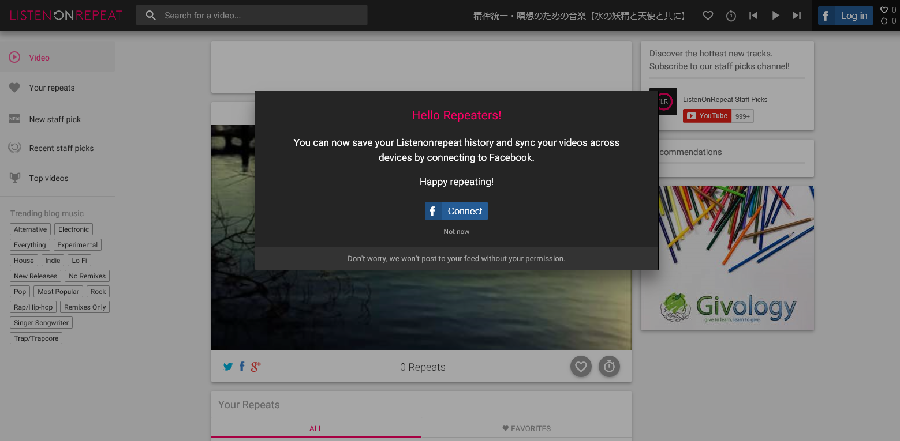
⑤サービスの利用方法を選択します。
以下のどちらかを選択します。
「facebook」⇒複数の動画をまとめたり、閲覧履歴機能を利用したい場合。
「NOT now」⇒一つの動画をリピートしたい場合、単発でサービスを利用したい場合。
僕の場合は「NOT now」を利用しています。
⑥真ん中の再生ボタンを押して動画を再生します。
ポチッとな。

⑦終了
動画を楽しみましょう!
使ってみての感想
わざわざ再生リストに登録する必要がなくなり、おまけに動画の初めに広告が流れる動画は広告が表示されない状態でリピートされます。
※再生リストの場合は広告も毎回流れます。
このような広告↓
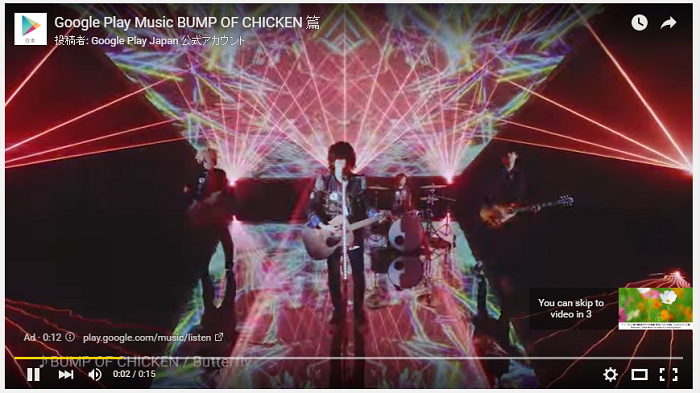
そういうこともあって非常に便利です。
動画を流しながら文章書いたり、別の作業をしても特に支障はなし。
URLを変えるだけで簡単に利用できるところが嬉しいです。
ぜひお気に入りの曲など、リピートしたい曲がありましたら利用してみてください。
おしまい。


